Come collegare la stampante HP al Wi-Fi | Guida completa
Pubblicato: 2021-11-04Oggi parleremo di come collegare la stampante HP al WiFi. Leggi l'articolo completo per conoscere ogni bit in dettaglio.
Innovazioni e tecnologie avanzate hanno reso le stampanti HP più intelligenti e accessibili che mai. Ora puoi stampare documenti in qualsiasi momento e da qualsiasi luogo. Inoltre, puoi stampare i tuoi documenti anche dal tuo smartphone o tablet. Tuttavia, per stampare qualsiasi cosa, è necessario disporre di una connessione Internet adeguata.
Questo articolo illustra il processo di connessione della stampante HP al Wi-Fi.
Aggiorna i driver della stampante HP per collegare facilmente la stampante al Wi-Fi – Consigliato dagli esperti
È possibile collegare facilmente la stampante HP al Wi-Fi quando i file del driver sono aggiornati. L'ultima versione dei driver della stampante HP aiuta gli utenti a connettere la stampante al Wi-Fi in modo più rapido ed efficiente. Il modo migliore per aggiornare i driver di dispositivo su un PC Windows è tramite il software Bit Driver Updater, che è la migliore utilità di aggiornamento driver disponibile su Internet. Il processo completo e dettagliato per utilizzare Bit Driver Updater è spiegato nell'articolo seguente. Scarica il software tramite il pulsante di download qui.
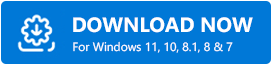
Una guida dettagliata per collegare la stampante HP al Wi-Fi
Qui imparerai diversi modi per connettere la stampante HP al Wi-Fi. In questa sezione, abbiamo messo insieme 4 approcci per configurare una connessione tra una stampante HP e il Wi-Fi. Senza ulteriori indugi, leggiamoli!
Metodo 1: Connessione wireless automatica HP
L'utente può utilizzare la connessione wireless automatica di HP per connettere la stampante al Wi-Fi. Per questo, non è nemmeno necessario utilizzare cavi o inserire le impostazioni della rete wireless come una password o un nome di rete. Di seguito è riportato come collegare la stampante HP al Wi-Fi utilizzando questo metodo:
Passaggio 1: per iniziare, dovrai installare il software. Per questo, vai alla pagina di supporto HP ufficiale .
Passaggio 2: inserisci il modello esatto della stampante e scarica il driver adatto in base al tuo sistema operativo.
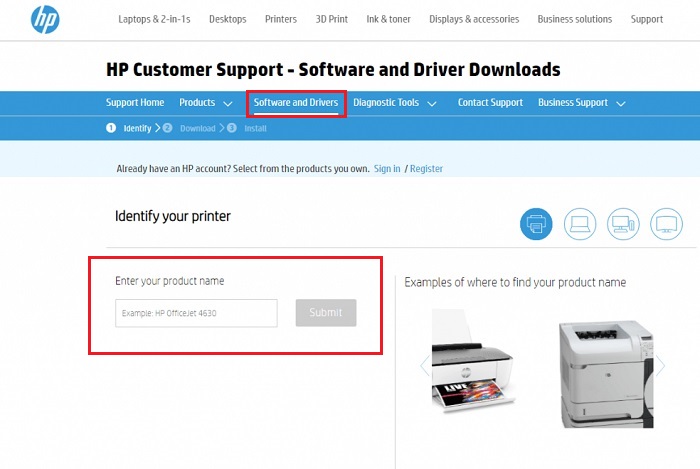
Passaggio 3: quindi, segui le istruzioni sullo schermo per installare i driver sul tuo PC.
Passaggio 4: dopodiché, accendi la stampante e avvia il software HP Auto Wireless Connect .
Passaggio 5: il prompt successivo ti chiederà di scegliere il tipo di connessione di rete (Wireless/Ethernet). Selezionare Wireless e fare clic su Sì , invia le mie impostazioni wireless alla stampante (consigliato).
Attendi che la tua stampante sia connessa correttamente al Wi -Fi. Una volta terminato, fai clic su Fine . Ecco qui! Ora puoi utilizzare la tua stampante HP per stampare qualsiasi cosa.
Leggi anche: Scarica, installa e aggiorna i driver della stampante per le stampanti HP
Metodo 2: Configurazione guidata wireless
Un altro modo per connettere la stampante HP wireless al Wi-Fi è utilizzare l'installazione guidata wireless. E questo metodo è solo per la stampante HP con display grafico. Ecco come utilizzare questa opzione:
Passaggio 1: accendi la stampante.
Passaggio 2: quindi, scollega i cavi Ethernet o USB dalla stampante.
Passaggio 3: ora vai al pannello di controllo della stampante e vai al menu Rete o tocca l'icona wireless.
Passaggio 4: quindi, scegli Impostazioni wireless e fai clic su Configurazione guidata wireless .

Passaggio 5: individuare la rete preferita e immettere la chiave WPA o WEP.
Passaggio 6: infine, fare clic su OK .
Inoltre, se non vedi il tuo WiFi nell'elenco, devi inserire manualmente un nuovo nome di rete.
Leggi anche: Download e aggiornamento gratuiti del driver della stampante HP LaserJet P1102
Metodo 3: connessione a pulsante WPS
Se il supporto del router e della stampante HP dispone della modalità a pulsante Wi-Fi Protected Setup, è possibile connettere la stampante HP al Wi-Fi con una semplice pressione sul router e sulla stampante in un paio di minuti. Ecco come:
Passaggio 1: sulla stampante, premere il WPS (Wi-Fi Protected Setup).
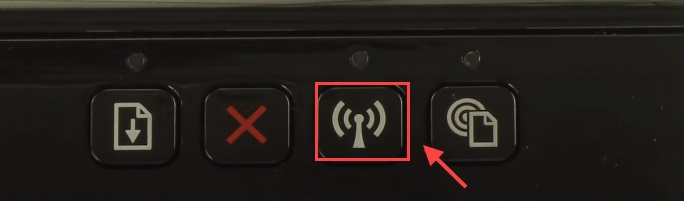
Passaggio 2: quindi, entro 2 minuti, tocca il pulsante WPS sul router.
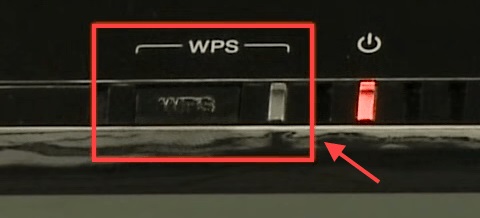
Un punto da ricordare: se non trovi alcun pulsante sulla tua stampante, puoi avviare la modalità pulsante WPS andando al pannello di controllo della stampante. Inoltre, se il tuo PC richiede un PIN, puoi vederlo sulla tua stampante. Se nel caso, la tua stampante non mostra il PIN, puoi ottenerlo da WPS.
Leggere anche: Download del driver della stampante multifunzione HP DeskJet Ink Advantage 2135
Metodo 4: provare a collegare la stampante HP senza un router
Se non disponi di una connessione Internet attiva, puoi comunque stampare documenti direttamente dal tuo computer o smartphone. Le funzionalità HP Wireless Direct e WiFi Direct ti consentono di farlo. Quello che devi fare è collegare il dispositivo corrispondente al WiFi della stampante. Di seguito è riportato un breve tutorial su come collegare la stampante HP al Wi-Fi tramite questo metodo:
Passaggio 1: vai al pannello di controllo della stampante per accendere Wi-Fi Direct o HP Wireless Direct.
Passaggio 2: quindi, sul tuo smartphone o sistema, prova a connetterti a HP Wireless Direct o Wi-Fi Direct.
Passaggio 3: se si accede a HP Wireless Direct o Wi-Fi Direct in modalità di sicurezza, verrà indicata una password WPA2.
Passaggio 4: ora, apri una foto o un documento sul tuo dispositivo mobile o PC e fai clic su File , quindi Stampa .
Se il tuo dispositivo mobile non è compatibile con la funzionalità di stampa, dovrai ottenere la versione più recente dell'app HP Printer Service Plugin installata sul tuo rispettivo dispositivo.
Leggere anche: Scaricare e installare il driver della stampante HP OfficeJet Pro 9015
Suggerimento bonus: aggiornamento dei driver della stampante
Per ottenere il massimo dalla tua stampante, è importante mantenere aggiornati i driver associati. È possibile eseguire gli aggiornamenti del driver della stampante visitando il sito Web ufficiale del produttore della stampante o utilizzando qualsiasi strumento affidabile di terze parti come Bit Driver Updater.
Poiché l'installazione manuale dei driver richiede molto tempo ed esperienza nell'ambito tecnico, quindi ti consigliamo di utilizzare Bit Driver Updater. È una soluzione all-in-one che richiede solo pochi clic del mouse per eseguire l'operazione di aggiornamento dei driver obsoleti. Per cominciare, tutto ciò che devi fare è seguire i passaggi seguenti:
Passaggio 1: scarica e installa Bit Driver Updater.
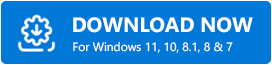
Passaggio 2: eseguilo sul tuo computer e attendi che l'utilità completi il processo.
Passaggio 3: dopodiché, controlla i risultati della scansione.
Passaggio 4: ora, fai clic sul pulsante Aggiorna tutto .
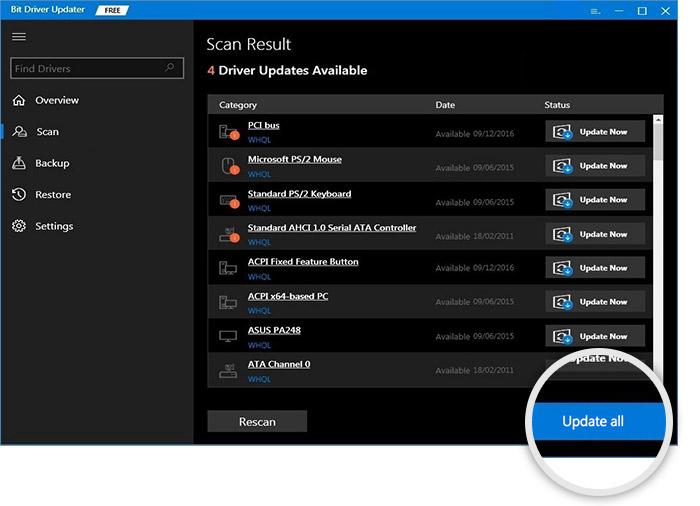
In questo modo puoi aggiornare tutti i driver obsoleti con un solo clic del mouse. Scopri com'è semplice aggiornare i driver tramite Bit Driver Updater.
Leggi anche: [Download] Driver HP Envy 5540 per Windows 10/8/7
Parole di chiusura su come collegare la stampante HP al Wi-Fi
Hai trovato utile questa guida su come collegare la stampante HP al Wi-Fi? Condividi i tuoi suggerimenti o ulteriori domande con noi attraverso la casella dei commenti qui sotto.
Inoltre, iscriviti alla nostra Newsletter per ulteriori articoli e notizie sulla tecnologia. Puoi anche connetterti con noi tramite Facebook, Twitter, Instagram e Pinterest.
